Hầu hết người dùng Obsidian đều bắt đầu với thói quen sắp xếp hoàn hảo. Mỗi ghi chú đều được lưu vào thư mục được chỉ định, các tag được gắn liên tục và mọi thứ trông thật gọn gàng. Nhưng cuộc sống bận rộn khiến những thói quen đó nhanh chóng bị phá vỡ. Ghi chú bắt đầu chất đống ở những nơi ngẫu nhiên, các tag trở nên không nhất quán, và kho lưu trữ tuyệt đẹp đó biến thành một mớ hỗn độn kỹ thuật số.
Vì vậy, mọi người bắt đầu tìm kiếm các giải pháp hỗ trợ AI và đã tìm thấy một hệ thống hiệu quả. Bằng cách sử dụng trình gắn thẻ ghi chú hỗ trợ AI và một plugin tự động di chuyển ghi chú, bạn có thể dễ dàng sắp xếp lại ghi chú của mình bất cứ khi nào kho lưu trữ trở nên lộn xộn.
Cách thiết lập hệ thống tự động sắp xếp AI trong Obsidian
Thiết lập công cụ và plugin
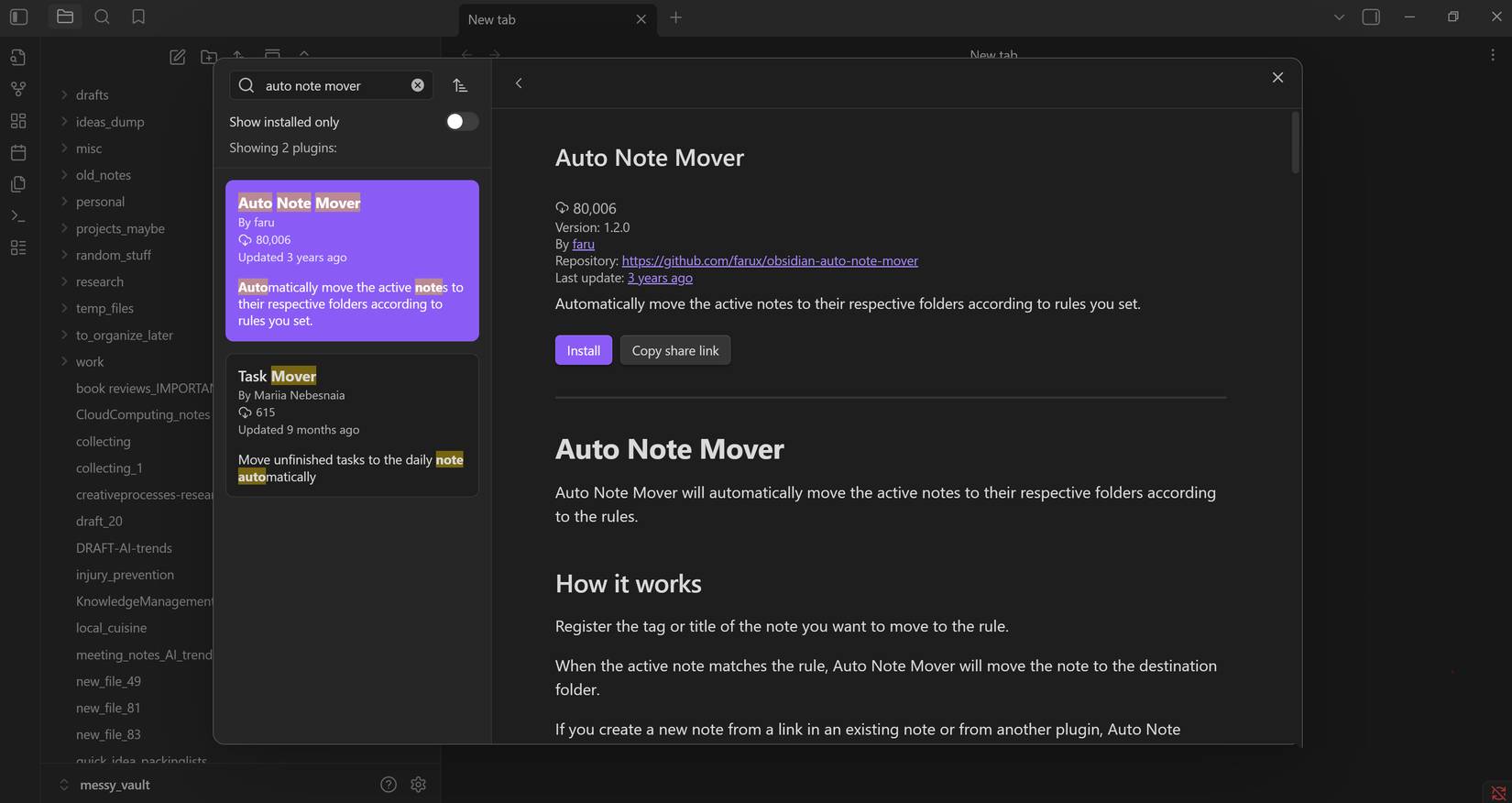
Bạn có thể tải các plugin từ kho plugin cộng đồng của Obsidian. Tìm kiếm Auto Note Mover của faru và cài đặt nó trước. Plugin này tự động di chuyển ghi chú dựa trên tag hoặc tiêu đề bạn chỉ định. Tiếp theo, cài đặt AI Tagger Universe của Hu Nie. Plugin này là một cách thông minh để liên kết ghi chú của bạn trong Obsidian. Nó sử dụng AI để thực hiện các công việc nặng nhọc bằng cách phân tích nội dung ghi chú và đề xuất tag, giúp việc sắp xếp trở nên khả thi cho thiết lập này.
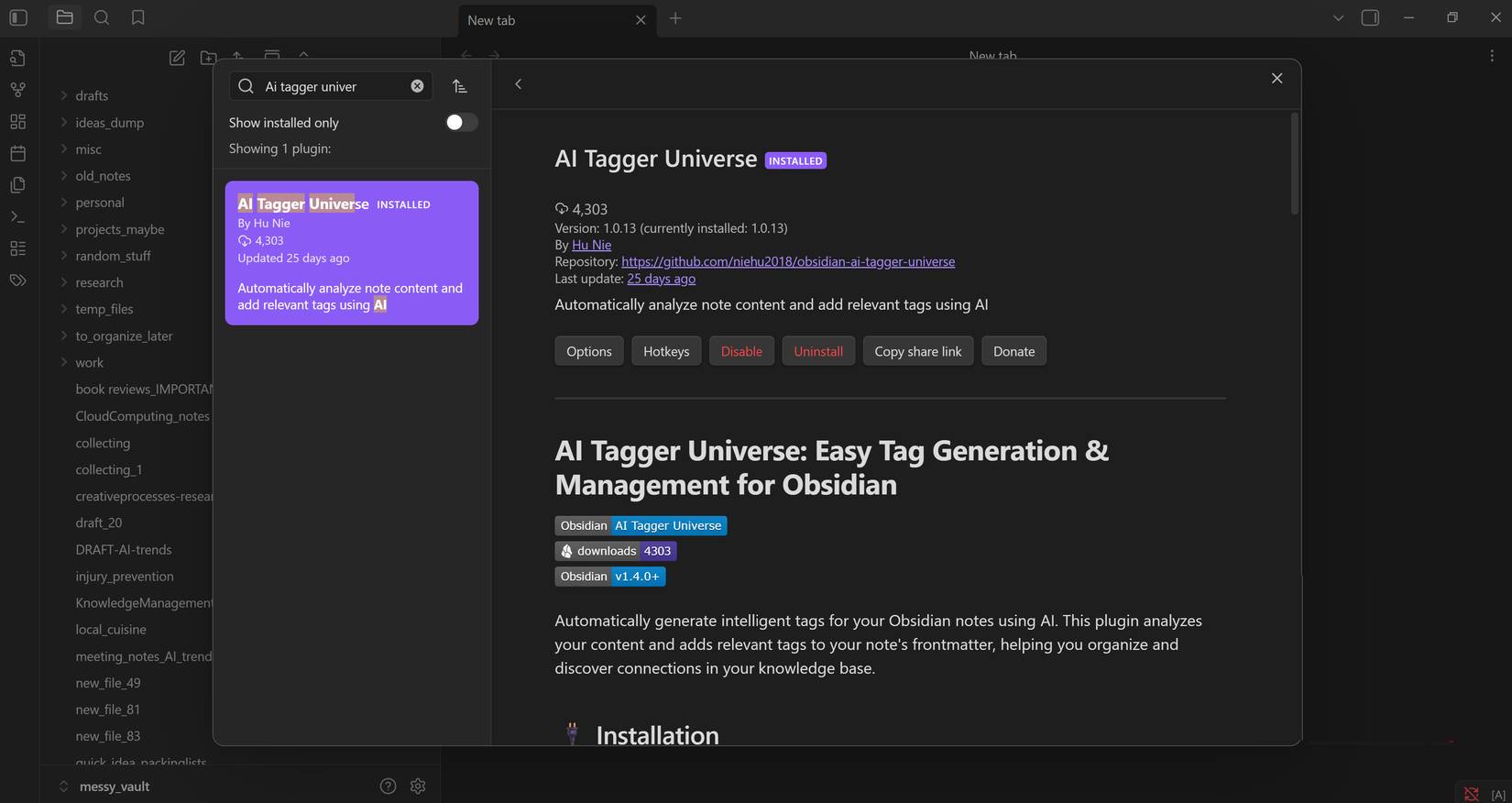
Mặc dù AI Tagger Universe có thể chạy bằng key API OpenAI, nhưng bạn nên chọn host AI ngoại tuyến của riêng mình bằng LM Studio để bảo mật thông tin. Vì vậy, hãy tải xuống LM Studio từ trang web chính thức. Với công cụ miễn phí này, bạn có thể chạy AI của riêng mình trên máy tính chỉ trong vài phút.
Thiết lập hệ thống
Trước tiên, hãy bắt đầu bằng cách cấu hình AI Tagger Universe. Việc kết nối một LLM cục bộ với kho lưu trữ Obsidian khá đơn giản. Sau khi khởi chạy ứng dụng, hãy tải xuống một mô hình trò chuyện (Gemma 3 12B), nhấp vào bảng Developer ở thanh bên phải có biểu tượng terminal, load LLM bằng cách chọn Gemma 3 12B từ menu drop-down, sau đó bật CORS trong cài đặt mô hình. Sau khi mô hình được load, hãy vào menu tùy chọn của AI Tagger Universe, chọn Local LLM làm loại dịch vụ của mình, sau đó sao chép Local LLM Endpoint và Model Name từ LM Studio. Tiếp theo, nhấn Test Connection để xác nhận rằng AI cục bộ và plugin Obsidian đang hoạt động bình thường.
Sau khi kết nối được thiết lập, hãy cấu hình hành vi gắn thẻ của AI. Dựa trên các thử nghiệm đã thực hiện, việc xác định trước các tag đảm bảo tính nhất quán khi lưu trữ ghi chú vào những thư mục. Vì vậy, hãy tạo một ghi chú mới có tên "Tag List" trong thư mục root của kho lưu trữ và điền vào đó tất cả các tag bạn muốn AI sử dụng.
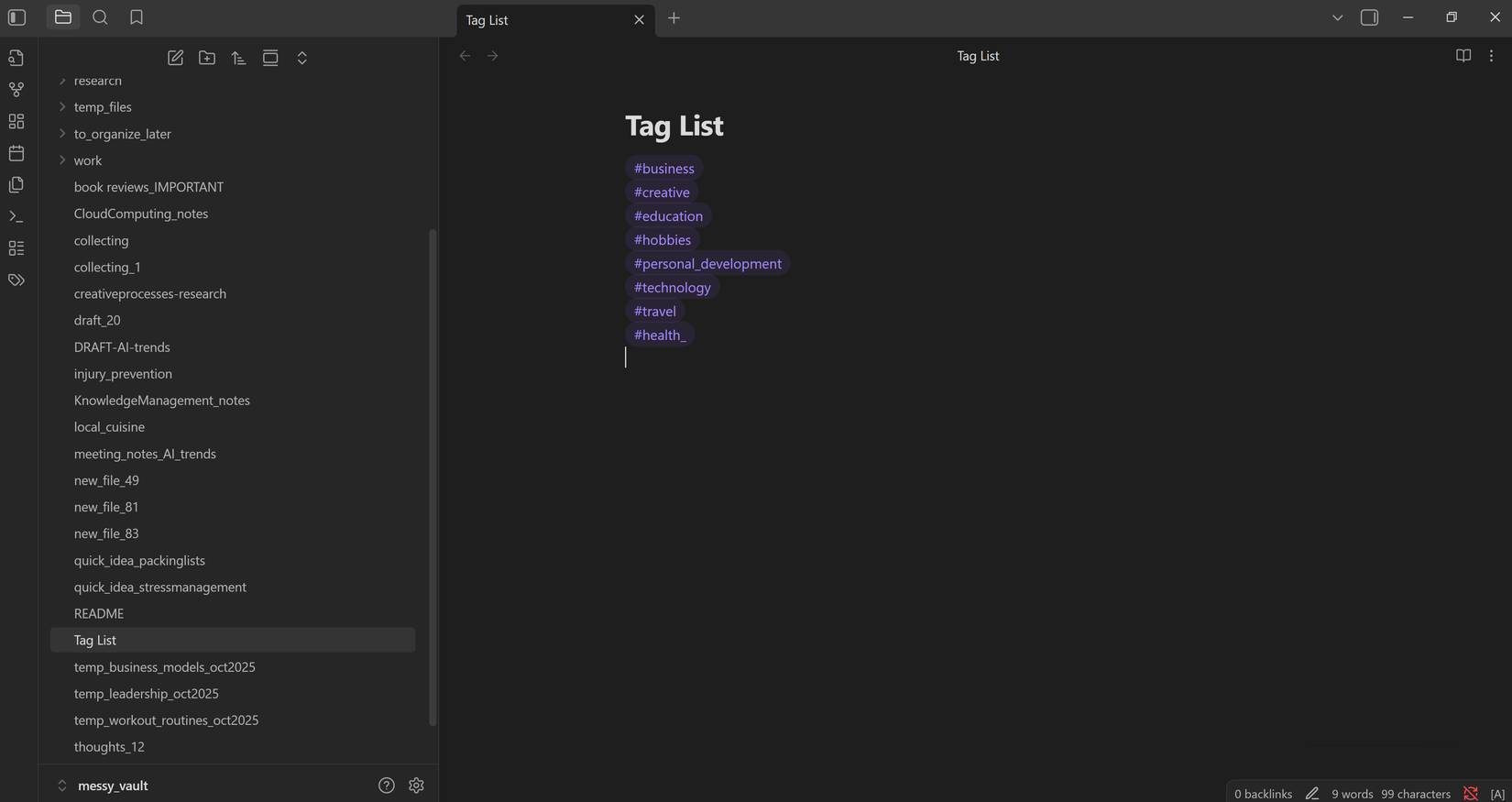
Sau đó, quay lại menu tùy chọn của plugin và thiết lập:
- Tagging Mode → Chỉ sử dụng các tag được xác định trước
- Tag Source → Từ file tag được xác định trước
- Tag List Path → (đường dẫn đến ghi chú Tag List vừa tạo)
Trước khi cấu hình Auto Note Mover, hãy tạo tất cả các thư mục mà bạn muốn sắp xếp các ghi chú. Vì đã xác định trước các tag, hãy tạo một thư mục cho mỗi tag. Điều này đảm bảo rằng tất cả các ghi chú có tag tương tự sẽ được lưu vào cùng một thư mục.
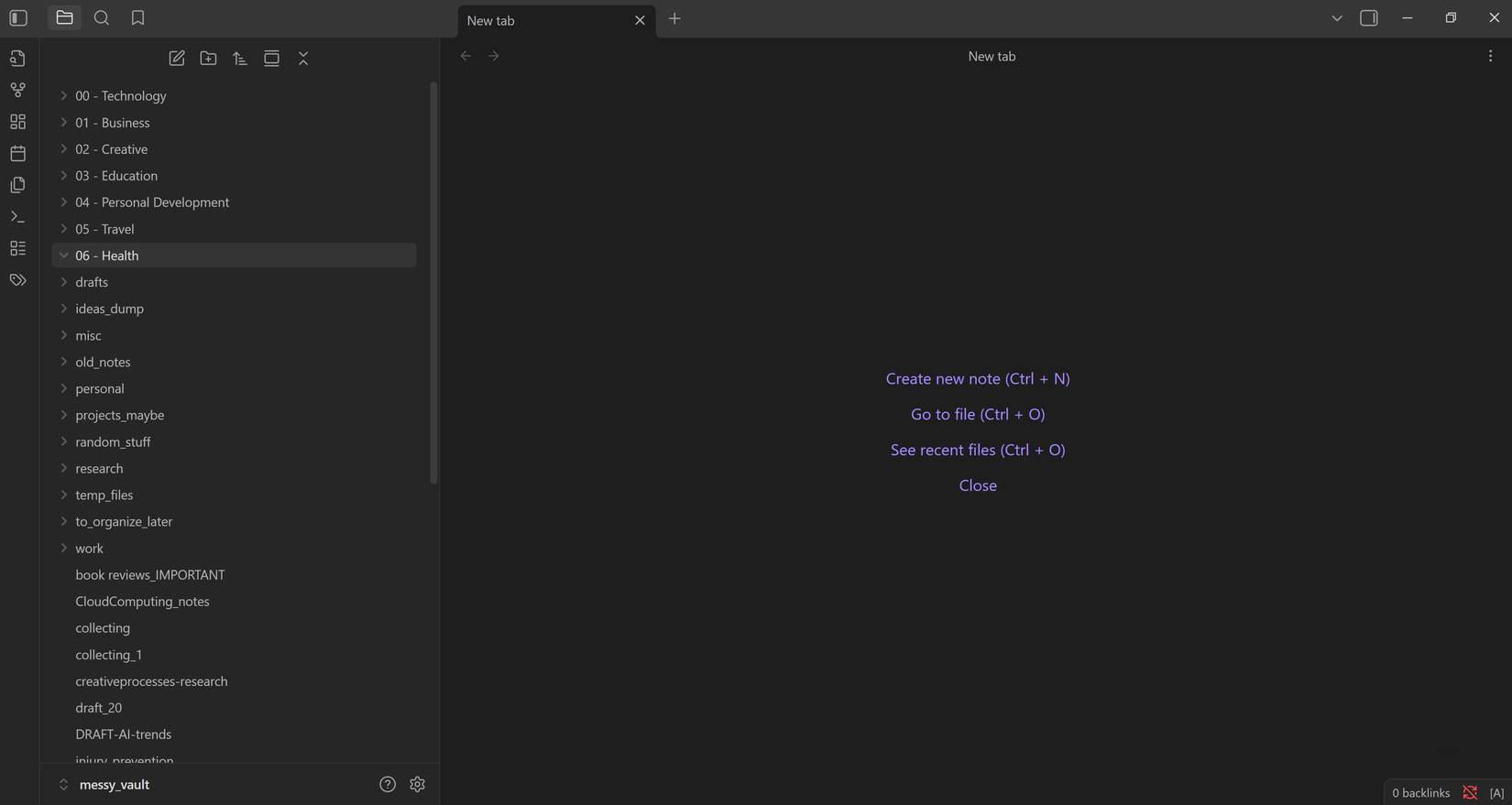
Sau khi tạo xong các thư mục, hãy cấu hình Auto Note Mover. Mở các tùy chọn plugin và tạo những quy tắc phù hợp với tổ chức mong muốn. Ví dụ, có một quy tắc tự động di chuyển bất kỳ ghi chú nào được gắn tag #technology vào thư mục 00 - Technology.
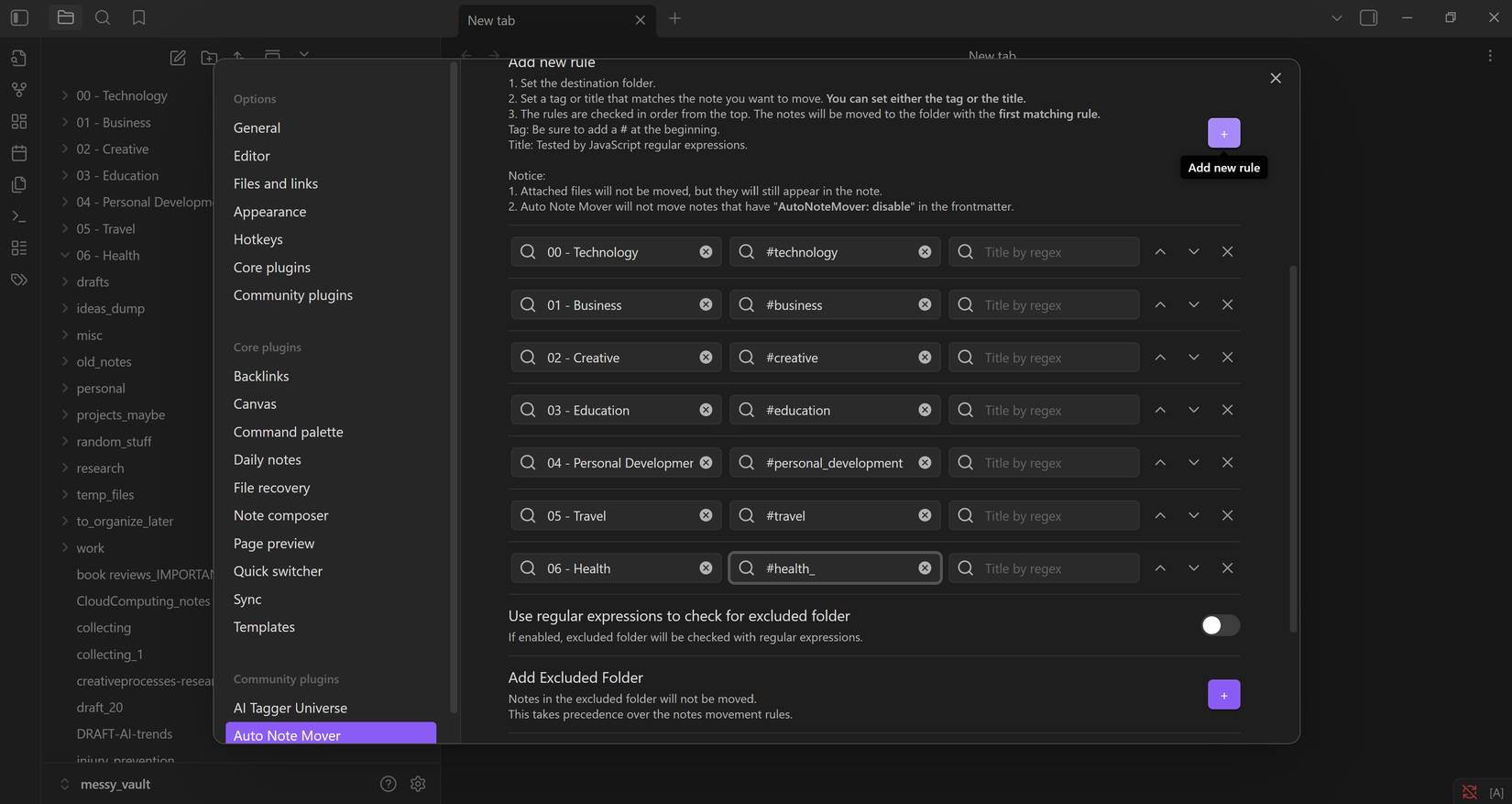
Có thể thêm bao nhiêu quy tắc tùy thích bằng cách nhấp vào biểu tượng dấu cộng (+). Plugin hỗ trợ cả tag và mẫu tiêu đề, vì vậy hãy thỏa sức sáng tạo với các quy tắc sắp xếp của bạn.
Sắp xếp toàn bộ kho lưu trữ
Dọn dẹp hàng trăm ghi chú nằm rải rác
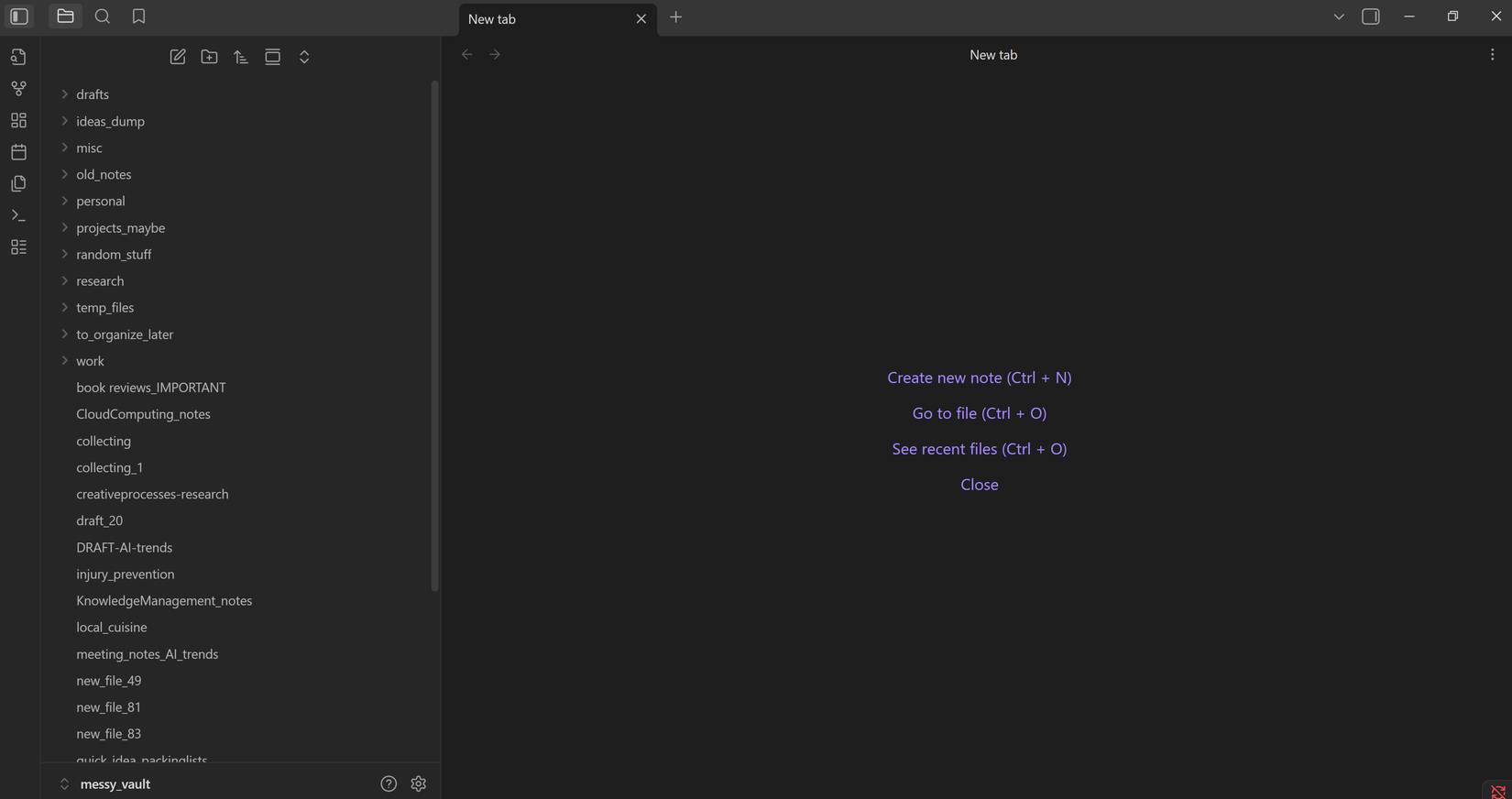
Lưu ý: Trước khi bắt đầu sắp xếp, hãy đảm bảo sao lưu kho lưu trữ của bạn. Các công cụ AI rất mạnh mẽ, nhưng đôi khi chúng cũng có thể khó lường. Hãy luôn có một bản sao lưu phòng trường hợp có sự cố xảy ra.
Để sắp xếp toàn bộ kho lưu trữ, nhấn Ctrl + P và tìm kiếm "Generate tags for vault". Sau khi chạy lệnh đó, AI sẽ tự động gắn thẻ tất cả ghi chú của bạn. Tùy thuộc vào số lượng ghi chú, quá trình này có thể mất một lúc, vì vậy hãy pha một tách cà phê và để AI làm việc. Khi quá trình bắt đầu, bạn sẽ nhận được thông báo khi Auto Note Mover khởi động và bắt đầu sắp xếp ghi chú vào các thư mục tương ứng.
AI Tagger Universe không chỉ giới hạn ở toàn bộ kho lưu trữ. Bạn cũng có thể sử dụng nó để xóa, thu thập hoặc tạo tag cho các thư mục cụ thể hoặc thậm chí là từng ghi chú riêng lẻ khi cần.
Sau khi mọi thứ được sắp xếp gọn gàng, hãy tắt AI Tagger Universe và LM Studio để giải phóng tài nguyên hệ thống. Có thể giữ Auto Note Mover để tự động lưu ghi chú mới mỗi khi bạn gắn thẻ chúng vào các thư mục nhất định. Bằng cách này, bạn có thể tập trung hoàn toàn vào việc viết lách trong khi các plugin sẽ sắp xếp mọi thứ theo thứ tự. Đây là một thiết lập đơn giản, không cần động tay, giúp mọi thứ luôn ngăn nắp mà không cần tốn thêm công sức.
 Công nghệ
Công nghệ  AI
AI  Windows
Windows  iPhone
iPhone  Android
Android  Học IT
Học IT  Download
Download  Tiện ích
Tiện ích  Khoa học
Khoa học  Game
Game  Làng CN
Làng CN  Ứng dụng
Ứng dụng 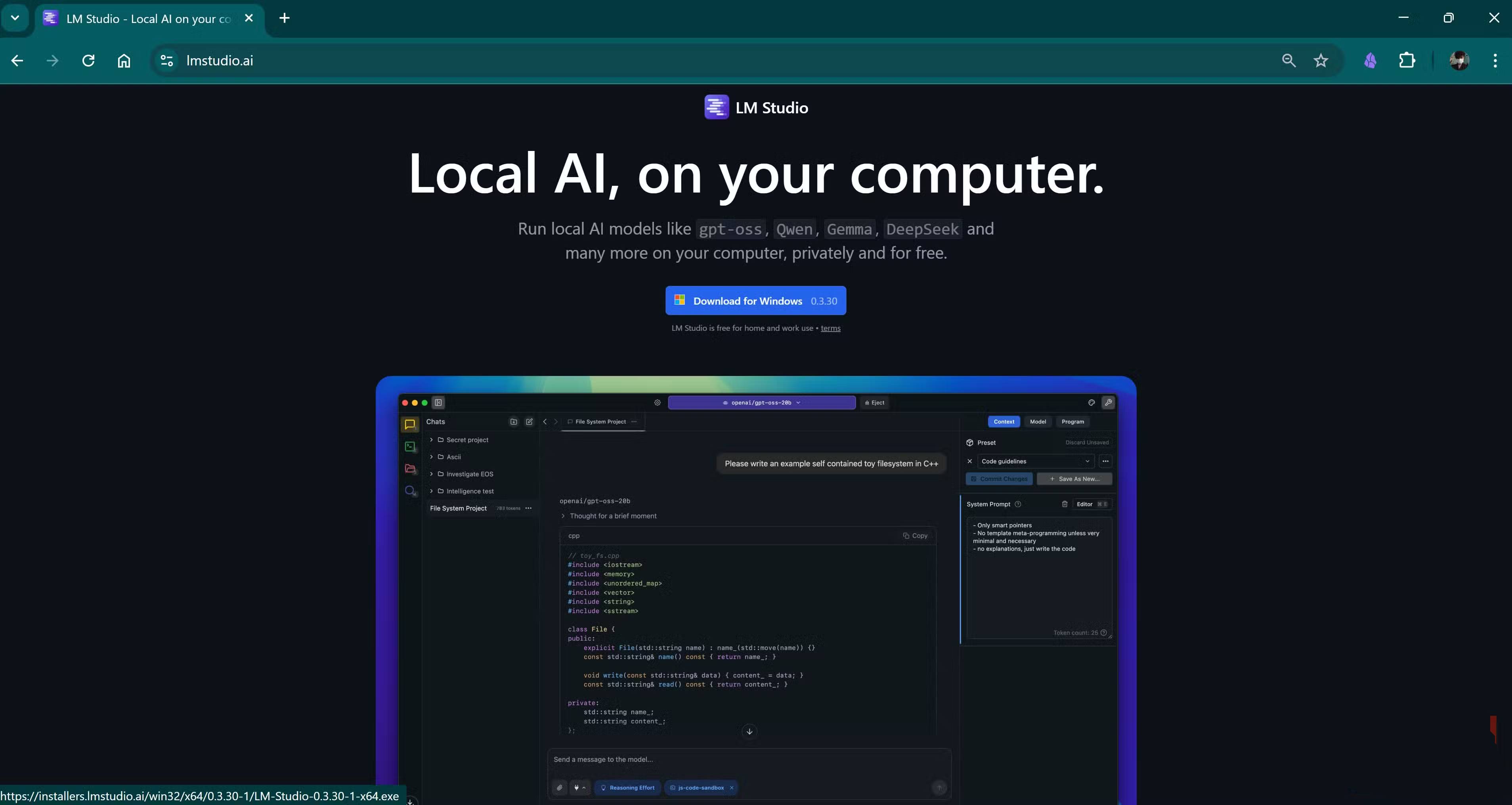
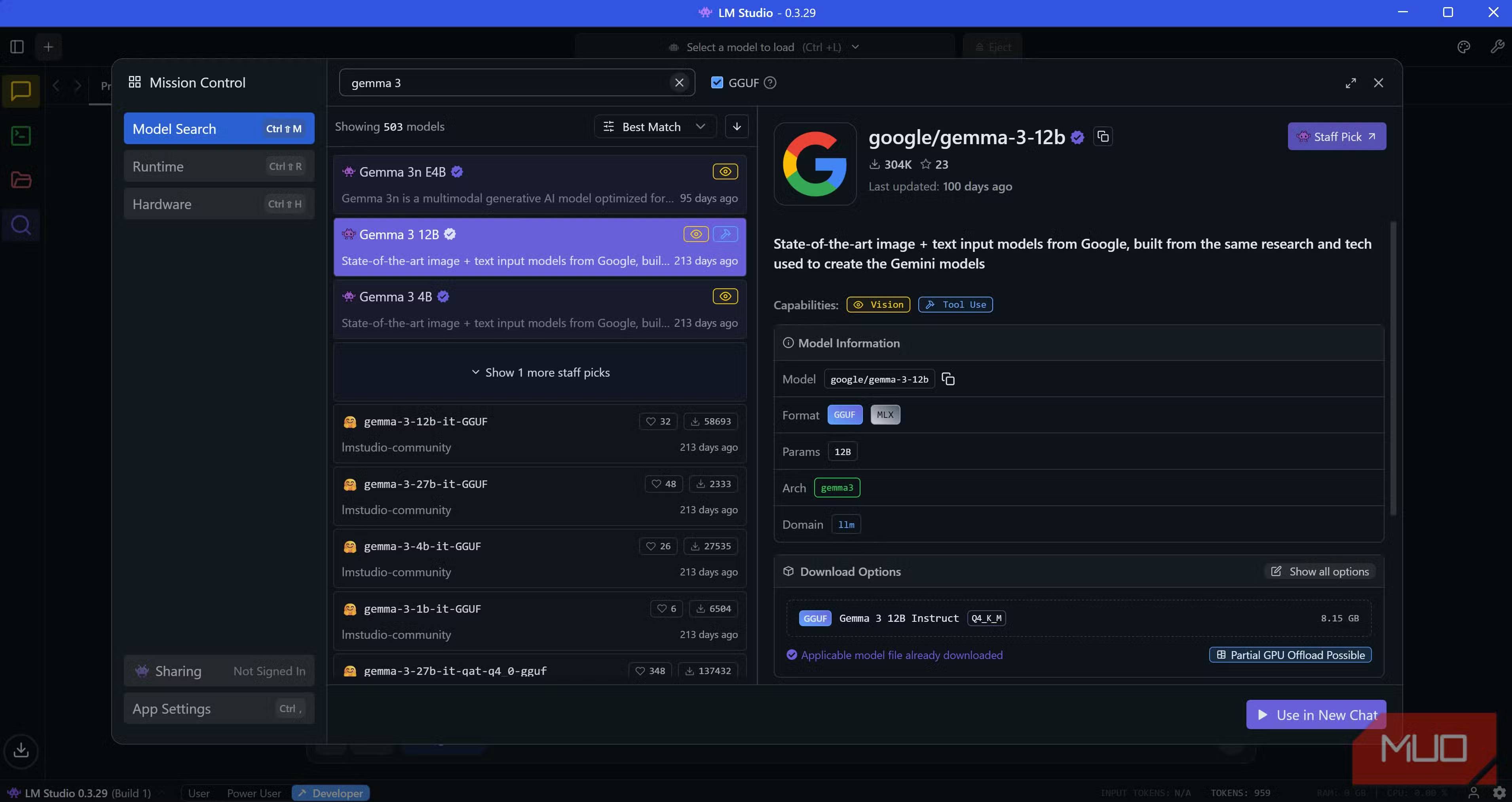
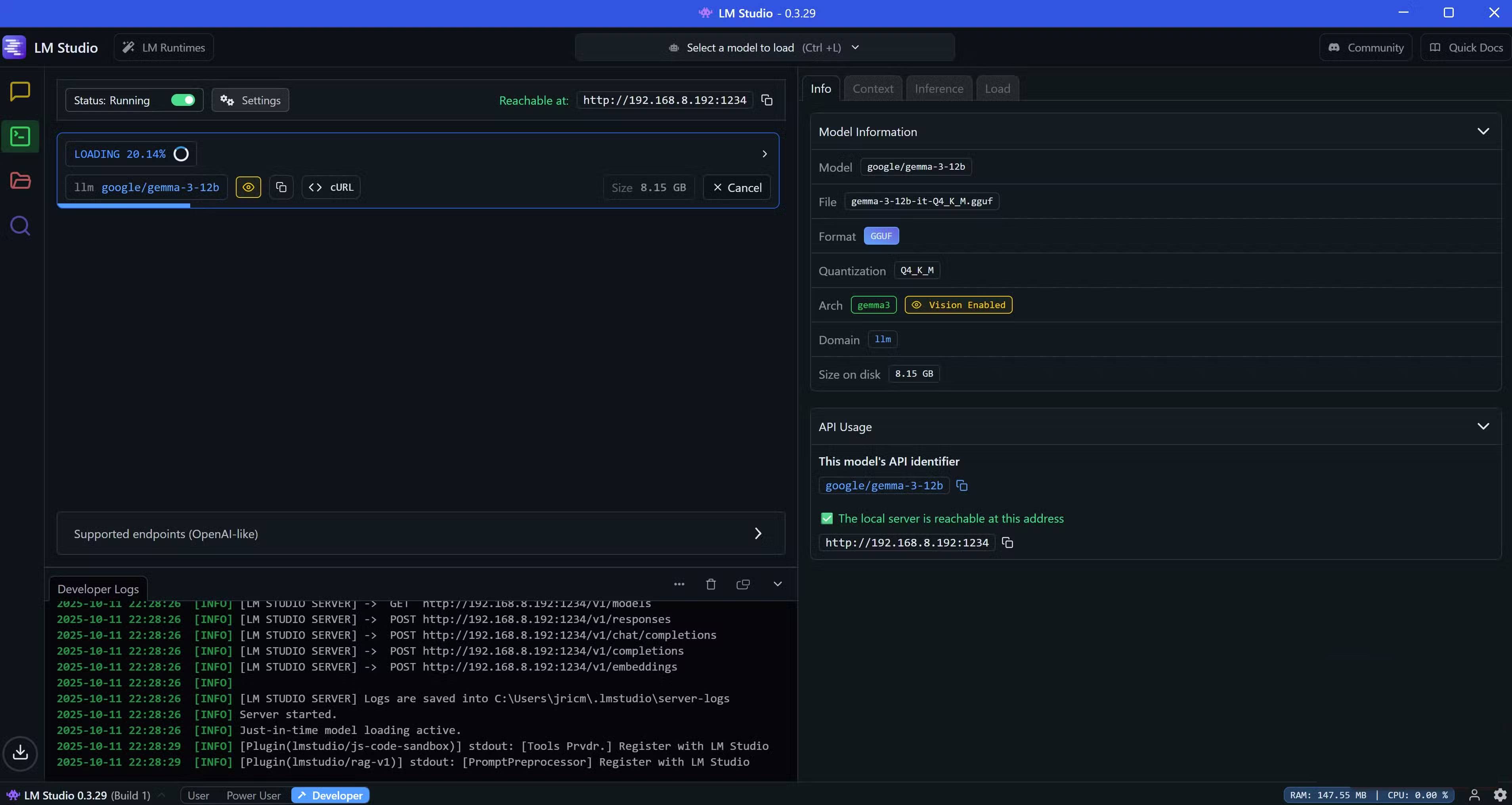
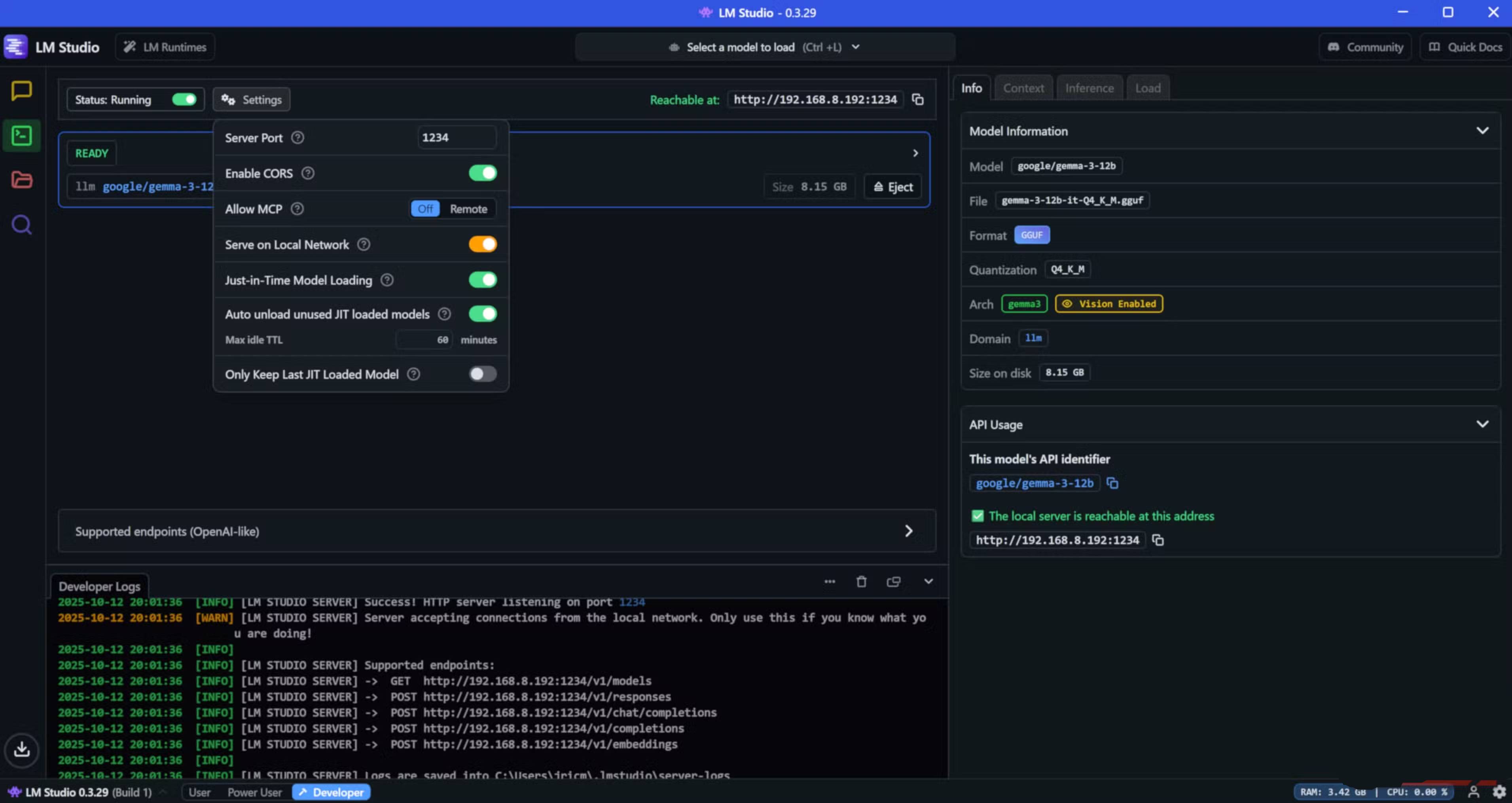
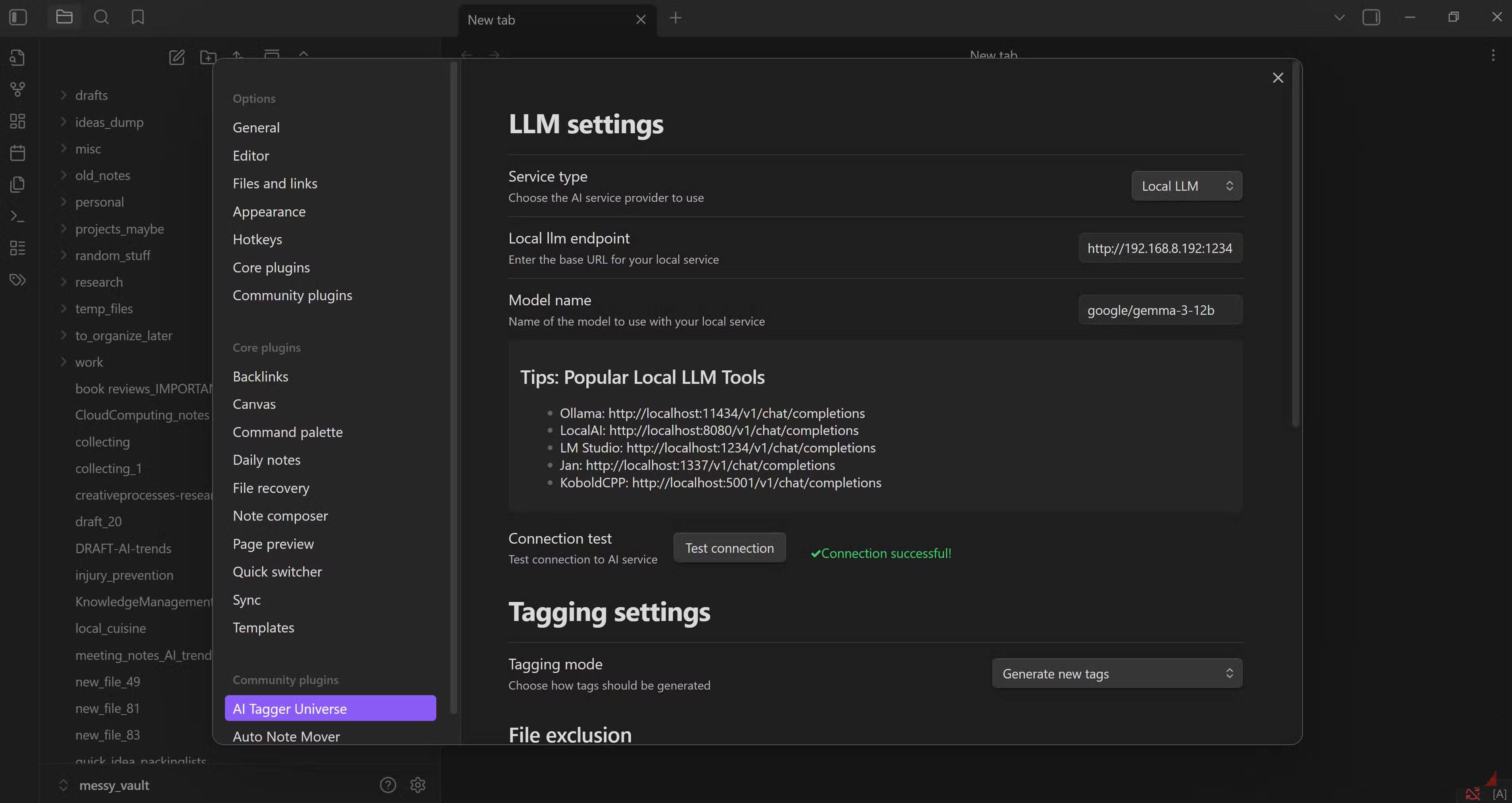
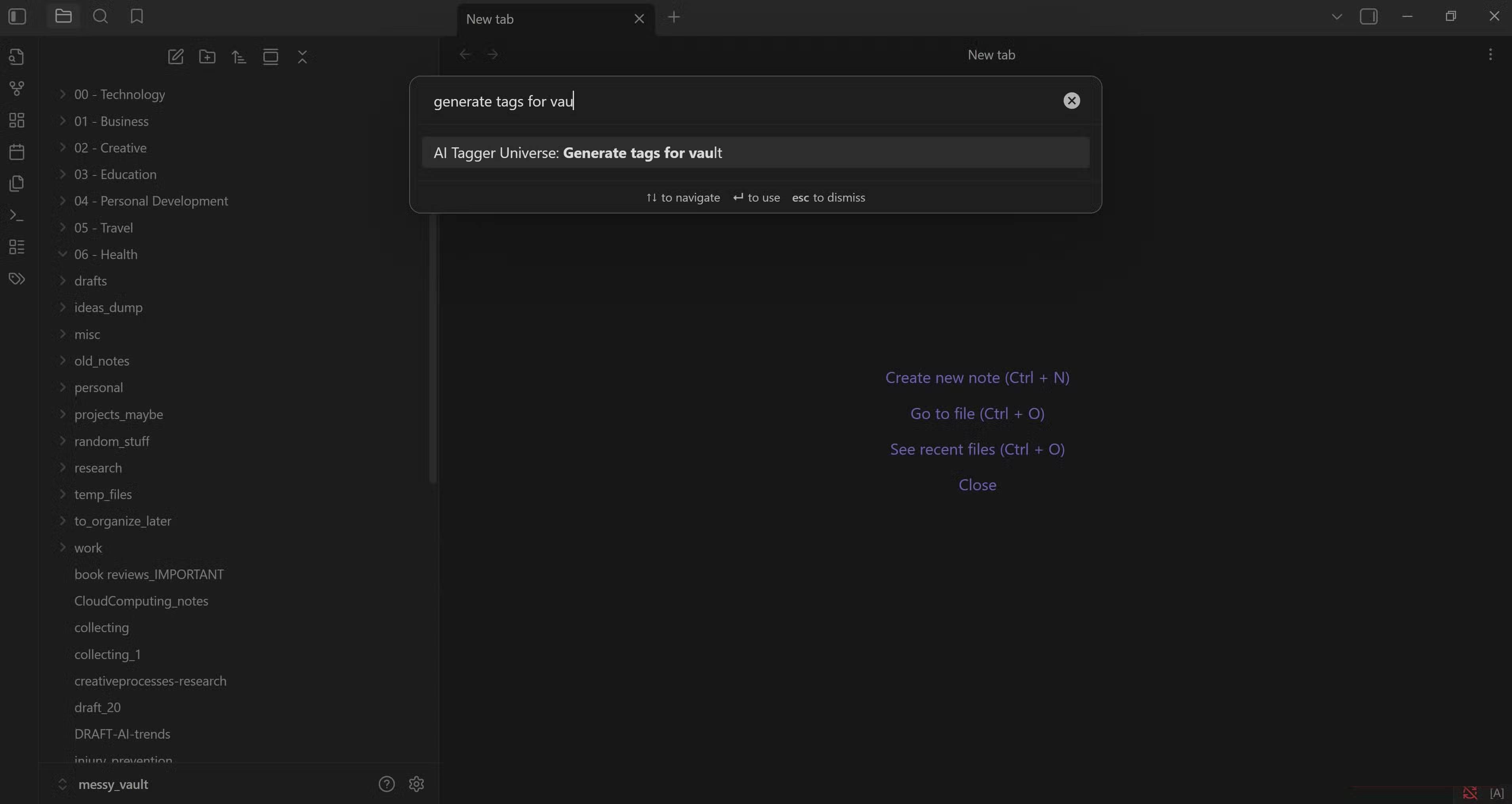
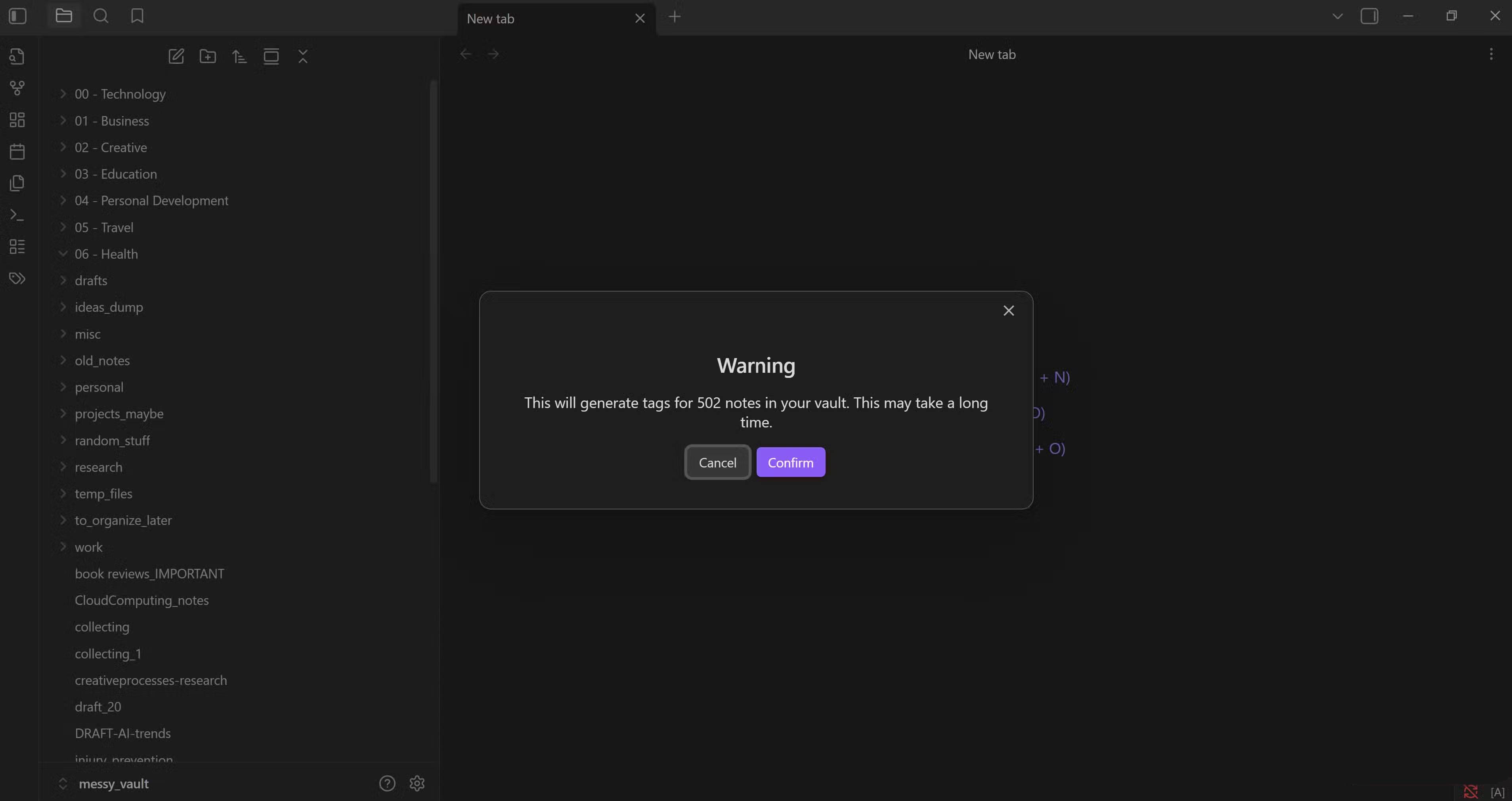
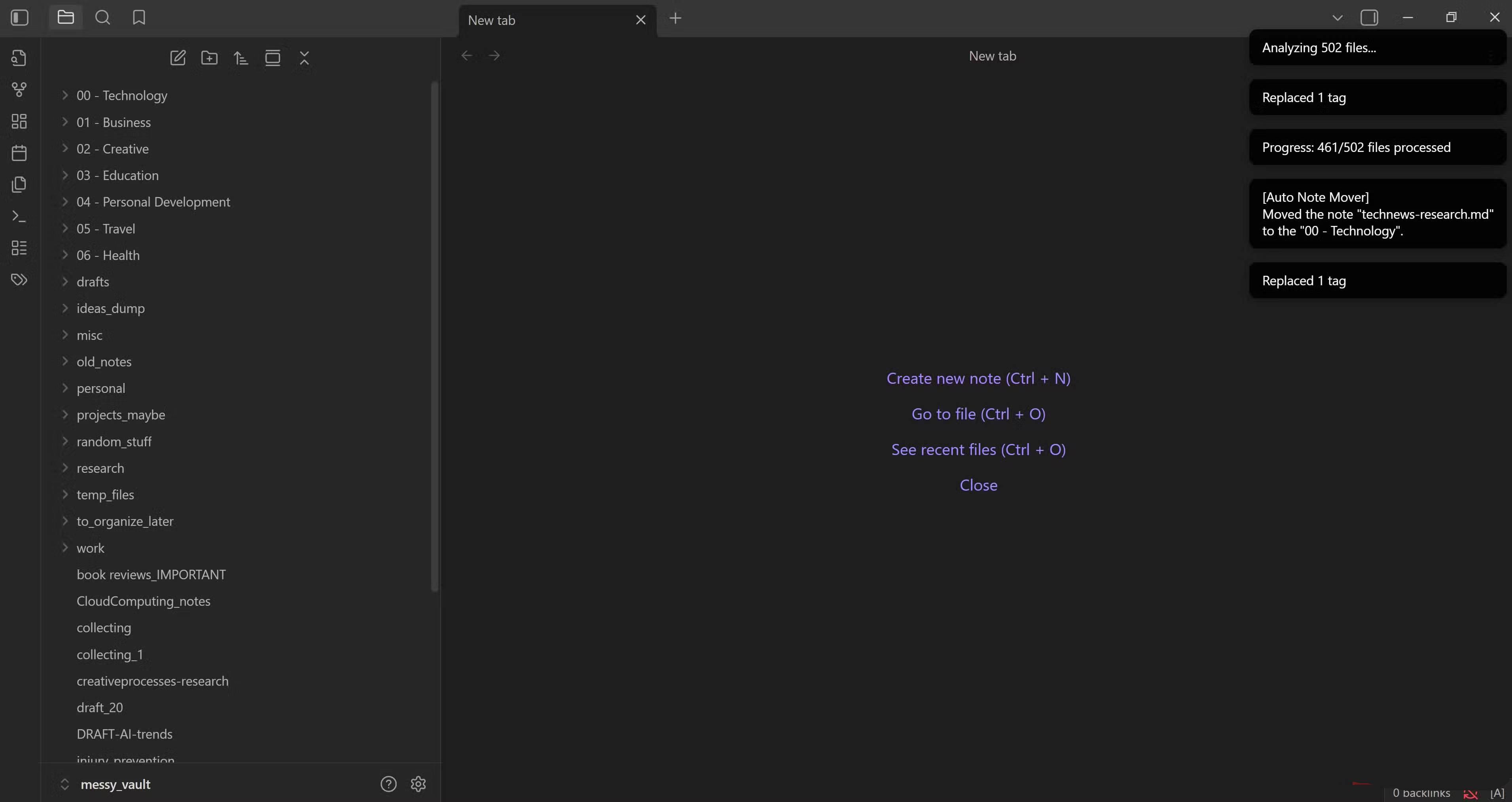
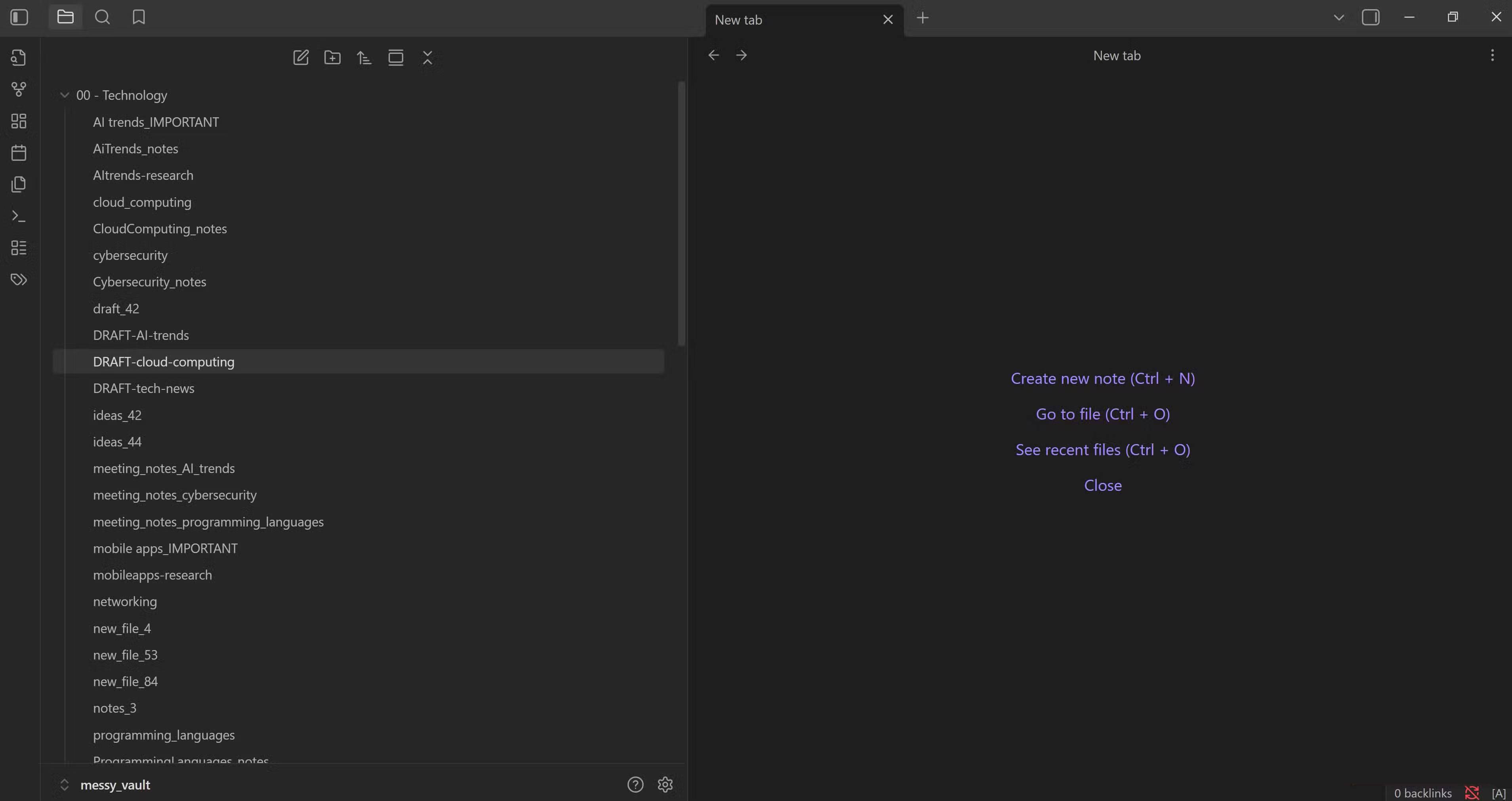
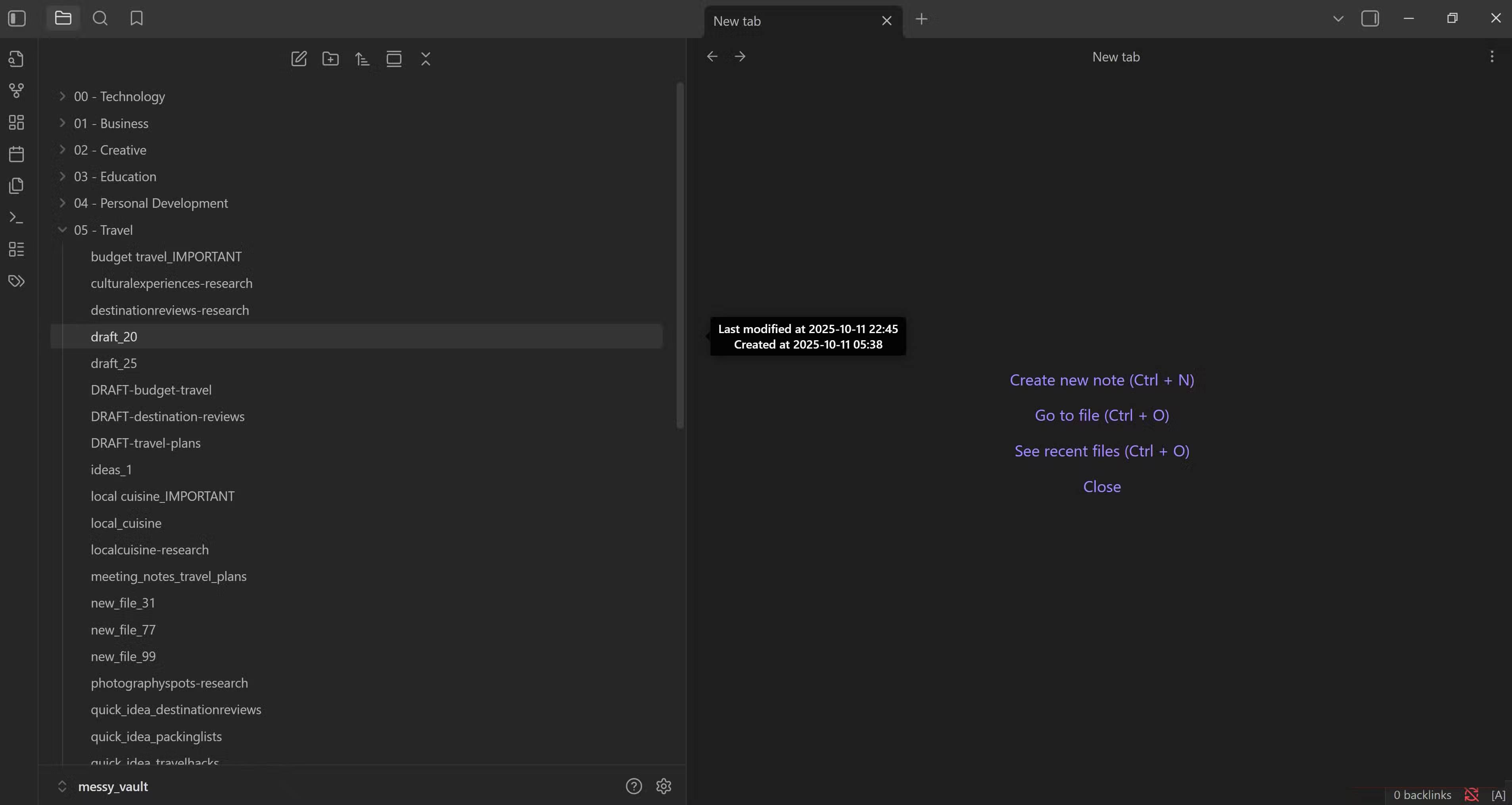



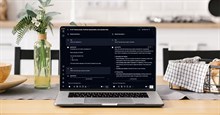
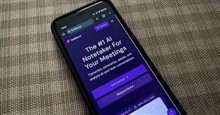














 Linux
Linux  Đồng hồ thông minh
Đồng hồ thông minh  macOS
macOS  Chụp ảnh - Quay phim
Chụp ảnh - Quay phim  Thủ thuật SEO
Thủ thuật SEO  Phần cứng
Phần cứng  Kiến thức cơ bản
Kiến thức cơ bản  Lập trình
Lập trình  Dịch vụ công trực tuyến
Dịch vụ công trực tuyến  Dịch vụ nhà mạng
Dịch vụ nhà mạng  Quiz công nghệ
Quiz công nghệ  Microsoft Word 2016
Microsoft Word 2016  Microsoft Word 2013
Microsoft Word 2013  Microsoft Word 2007
Microsoft Word 2007  Microsoft Excel 2019
Microsoft Excel 2019  Microsoft Excel 2016
Microsoft Excel 2016  Microsoft PowerPoint 2019
Microsoft PowerPoint 2019  Google Sheets
Google Sheets  Học Photoshop
Học Photoshop  Lập trình Scratch
Lập trình Scratch  Bootstrap
Bootstrap  Năng suất
Năng suất  Game - Trò chơi
Game - Trò chơi  Hệ thống
Hệ thống  Thiết kế & Đồ họa
Thiết kế & Đồ họa  Internet
Internet  Bảo mật, Antivirus
Bảo mật, Antivirus  Doanh nghiệp
Doanh nghiệp  Ảnh & Video
Ảnh & Video  Giải trí & Âm nhạc
Giải trí & Âm nhạc  Mạng xã hội
Mạng xã hội  Lập trình
Lập trình  Giáo dục - Học tập
Giáo dục - Học tập  Lối sống
Lối sống  Tài chính & Mua sắm
Tài chính & Mua sắm  AI Trí tuệ nhân tạo
AI Trí tuệ nhân tạo  ChatGPT
ChatGPT  Gemini
Gemini  Điện máy
Điện máy  Tivi
Tivi  Tủ lạnh
Tủ lạnh  Điều hòa
Điều hòa  Máy giặt
Máy giặt  Cuộc sống
Cuộc sống  TOP
TOP  Kỹ năng
Kỹ năng  Món ngon mỗi ngày
Món ngon mỗi ngày  Nuôi dạy con
Nuôi dạy con  Mẹo vặt
Mẹo vặt  Phim ảnh, Truyện
Phim ảnh, Truyện  Làm đẹp
Làm đẹp  DIY - Handmade
DIY - Handmade  Du lịch
Du lịch  Quà tặng
Quà tặng  Giải trí
Giải trí  Là gì?
Là gì?  Nhà đẹp
Nhà đẹp  Giáng sinh - Noel
Giáng sinh - Noel  Hướng dẫn
Hướng dẫn  Ô tô, Xe máy
Ô tô, Xe máy  Tấn công mạng
Tấn công mạng  Chuyện công nghệ
Chuyện công nghệ  Công nghệ mới
Công nghệ mới  Trí tuệ Thiên tài
Trí tuệ Thiên tài